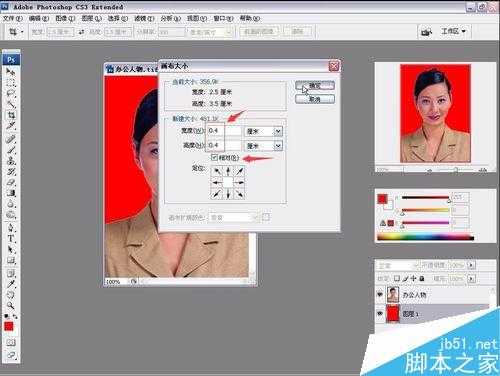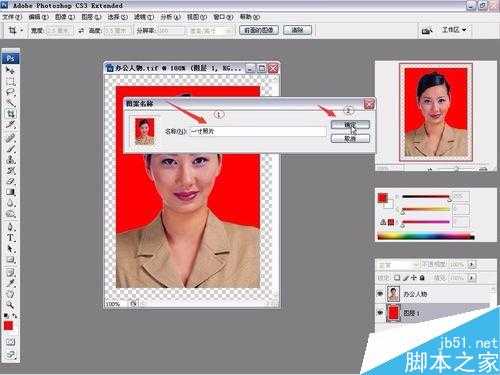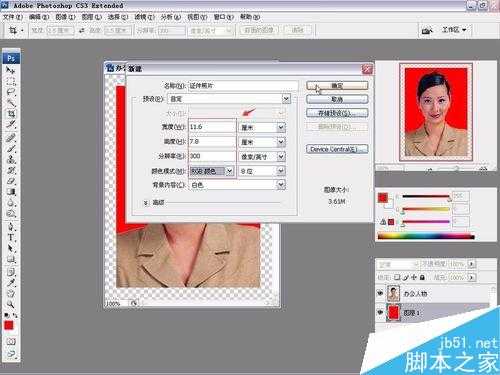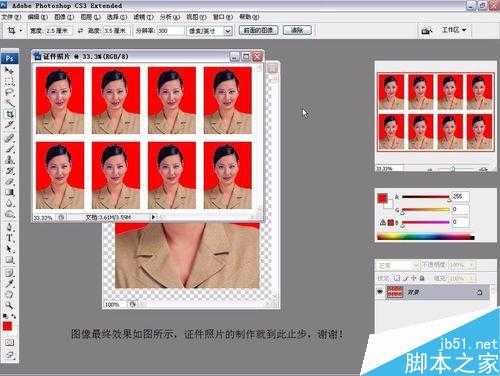方法/步骤
1、打开Photoshop CS5,选择【文件】/【打开】,打开素材照片,即普通办公人物照一张,如图1。
2、按Ctrl+M组合键打开【曲线】对话框,调整曲线弧度,输出:156,输入:135,然后单击【确定】,如图2。
3、选择工具箱中的【魔棒工具】,单击顶部属性栏上的【添加到选区】按钮,在文件窗口中单击白色像素载入选区,按Delete键删除选区内容,按Ctrl+D组合键取消选区。如图3。
4、单击【图层】面板下方的【创建新图层】按钮,新建“图层1”,按Ctrl+[组合键将“图层1”移动至“办公人物”图层下方,如图4(1)。设置前景色为红色(R:255,G:0,B:0),按Alt+Delete组合键填充前景色,如图4(2)。
注:可根据不同的证件类型填充不同的底色。
5、选择【剪切工具】,并在属性栏上设置【宽度】为2.5厘米,【高度】为3.5厘米,【分辨率】为300像素/英寸,在文件窗口中绘制剪切区域,双击确定,如图5。
6、选择【图像】/【画布大小】命令。打开【画布大小】对话框,设置【宽度】为0.4厘米,【高度】为0.4厘米,勾选【相对】复选框,单击【确定】按钮,如图6。
7、选择【编辑】/【定义图像】,打开【图案名称】对话框,设置【名称】为一寸照片,单击【确定】按钮,如图7。
8、选择【文件】/【新建】命令,打开【新建】对话框,设置【名称】为证件照片,【宽度】为11.6厘米,【高度】为7.8厘米,【分辨率】为300像素/英寸,【颜色模式】为RGB颜色,【背景内容】为白色,单击【确定】,如图8.
9、选择【编辑】/【填充】,打开【填充】对话框,设置【使用】为图案,【自定图案】为一寸照片,单击【确定】,如图9。
10、执行【填充】后,证件照最终效果如图10。
注意事项
本次证件照的制作过程包含了一般情况下都能解决的问题,可根据自己的需要看步骤,并非要做到最后的效果。
建议在制作证件照片的过程中仔细认真,即可满足自己的需求。
以上就是PS制作自己的电子版证件照片方法介绍,操作很简单的,大家学会了吗?希望能对大家有所帮助!
PS,电子版,证件照片
稳了!魔兽国服回归的3条重磅消息!官宣时间再确认!
昨天有一位朋友在大神群里分享,自己亚服账号被封号之后居然弹出了国服的封号信息对话框。
这里面让他访问的是一个国服的战网网址,com.cn和后面的zh都非常明白地表明这就是国服战网。
而他在复制这个网址并且进行登录之后,确实是网易的网址,也就是我们熟悉的停服之后国服发布的暴雪游戏产品运营到期开放退款的说明。这是一件比较奇怪的事情,因为以前都没有出现这样的情况,现在突然提示跳转到国服战网的网址,是不是说明了简体中文客户端已经开始进行更新了呢?